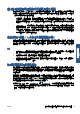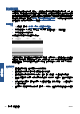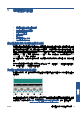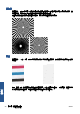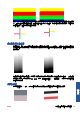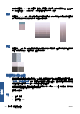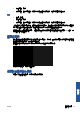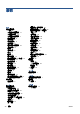HP Designjet T2300 e Multifunction Printer Series-Troubleshooting Image Quality Guide
5
掃描器診斷圖
●
備妥產品及用於列印診斷頁的紙張
●
列印診斷頁時目測檢查錯誤
●
掃描或影印診斷圖
●
監視器校準
●
保存診斷圖供日後使用
備妥產品及用於列印診斷頁的紙張
開啟產品電源,等待直到產品能夠運作為止。接著選擇將用於列印診斷圖的紙張(只要妥善保存,您日
後隨時可以重複使用診斷圖)。最理想的做法是將診斷圖列印在光面紙上,同時,如果您大多使用本產
品來掃描或影印相片原稿(海報、印在光面紙上的圖片等),更強烈建議您使用光面紙列印診斷圖。如
果您大多使用本產品掃描或影印霧面原稿,則可以使用任何白色霧面紙來列印診斷圖。請勿使用再生紙
或描圖紙列印此圖件。診斷圖的尺寸是 610 × 914 公釐(24 × 36 英吋)。您可以將診斷圖列印在任何
橫印方向 914 公釐(36 英吋)或直印方向 610 公釐(24 英吋)的捲筒紙上。您也可以使用至少 610
× 914 公釐(24 × 36 英吋)的單張紙。
放入正確的紙張後,如果紙張允許色彩校準,我們建議您為印表機進行色彩校準(請參閱「使用您的產
品」)。
您可以從前控制面板列印診斷圖:依序按下
和 ,以及「內部圖件」>「掃描器影像品質圖表」
或「影像品質維護」>「掃描器影像品質圖表」。
列印診斷頁時目測檢查錯誤
診斷圖列印完成後,第一個步驟就是要檢查診斷圖中所有圖樣是否皆已正確列印。列印正確的診斷圖應
如下所示:
以下說明列印診斷圖中部分最常見的瑕疵。如果發現其中任何問題,請依照建議的恢復程序進行,依序
按下前控制面板的
、 ,以及「影像品質維護」,即可查閱所有恢復程序。印表機診斷完成且能夠
正常運作後,您就可以依「
位於第 37 頁的備妥產品及用於列印診斷頁的紙張」所述,重印診斷頁。
ZHTW
備妥產品及用於列印診斷頁的紙張
37
診斷圖